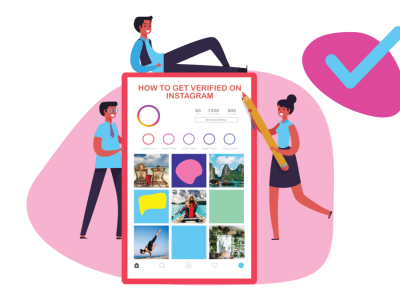با نرم افزار بلو استکس می توان اپلیکیشن اندروید را روی کامپیوتر اجرا کرد ، اما بلو استکس چیست ؟ چگونه با بلو استکس اپلیکیشن اندروید را روی کامپیوتر یا لپ تاپ اجرا کنیم ؟ اجرای اپلیکیشن اندروید روی کامپیوتر با بلو استکس .
بلو استکس چیست ؟ اجرای اپلیکیشن اندروید روی کامپیوتر با بلو استکس
برای احیای گوشی یا تبلت اندرویدی خود آماده اید؟ با فلش یک رام کاستوم می توانید دستگاه خود را به روز نگه دارید و طیف وسیعی از ویژگی های جدید را اضافه کنید.
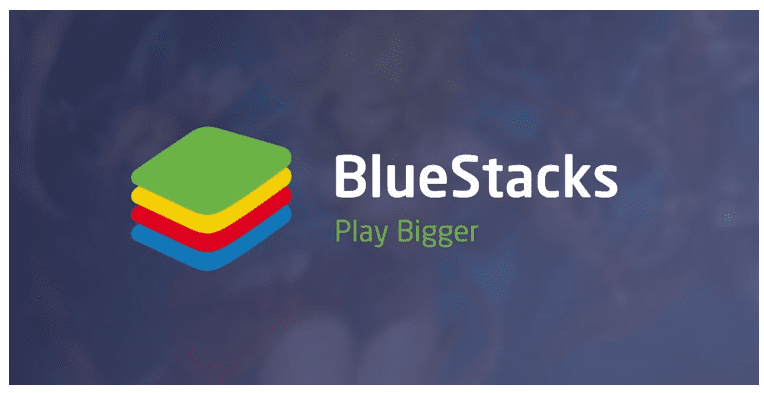
همه ما عاشق برنامه های گوشی های هوشمند خود هستیم. با این حال، گاهی اوقات با خود فکر میکنید که “اگر میتوانم از آن روی دسکتاپ خود با ماوس و کیبورد استفاده کنم، خیلی بهتر میشد.”
چه این یک بازی باشد یا یک برنامه بومی، وقتی پشت میز مینشینید، همه چیز راحتتر میشود. بلو استکس به شما امکان می دهد بازی ها و برنامه های اندروید را روی دستگاه های ویندوز و مک اجرا کنید. هنگامی که استفاده از آن را یاد گرفتید، می توانید از برنامه های اندروید خود در اوقات فراغت خود لذت ببرید.
بیایید ببینیم بلو استکس چیست و چگونه کار می کند.
بیشتر بخوانید : بهترین اسپیکر بلوتوثی ارزان قیمت 2022 تا 2 و 3 میلیون تومان
بلو استکس چیست؟
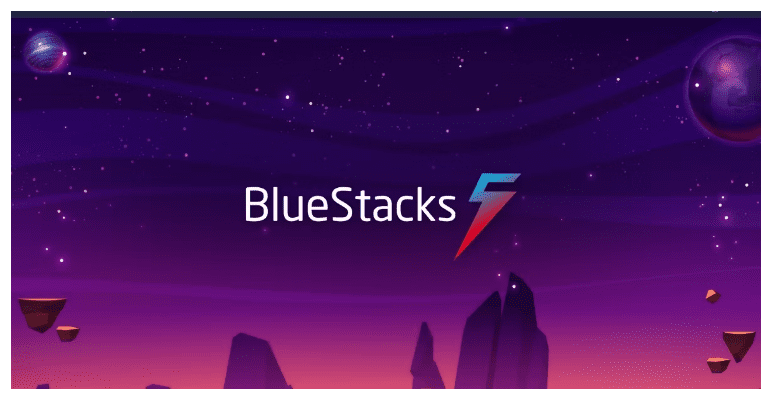
اجرای اپلیکیشن اندروید روی کامپیوتر با بلو استکس : بلو استکس نرم افزاری است که آخرین نسخه سیستم عامل اندروید را به کامپیوتر ویندوز/مک شما می آورد. این به شما امکان می دهد از ماوس و کیبورد خود با برنامه ها استفاده کنید و اندازه صفحه نمایش برنامه را مطابق میل خود تغییر دهید.
شما می توانید چندین برنامه را به طور همزمان و همچنین چندین نمونه از یک برنامه را اجرا کنید. هر برنامه اندرویدی با سیستم عامل های مختلف سازگاری ندارد، بنابراین بلو استکس یک زمینه مشترک خوب برای اجرای برنامه های اندروید در همه دستگاه ها است.
برای کسانی که به بازی علاقه دارند، بلو استکس ویژگی های زیادی از جمله امکان پخش جریانی بازی های اندروید را ارائه می دهد. هنگام استفاده از یک پردازنده گرافیکی برای اجرای بازی ها، عملکرد گرافیکی را به شدت افزایش می دهد و به شما امکان می دهد بازی ها را با کیفیت بسیار بالاتری رندر کنید. حالت های مختلفی برای انواع مختلف بازی وجود دارد، مانند حالت MOBA و حالت تیراندازی. این پشتیبانی از کنترلر بومی و نقشه برداری صفحه کلید را فراهم می کند و به راحتی می توانید به FPS بالا (فریم در ثانیه) برسید.
برای اجرای بلو استکس به چه چیزی نیاز است؟
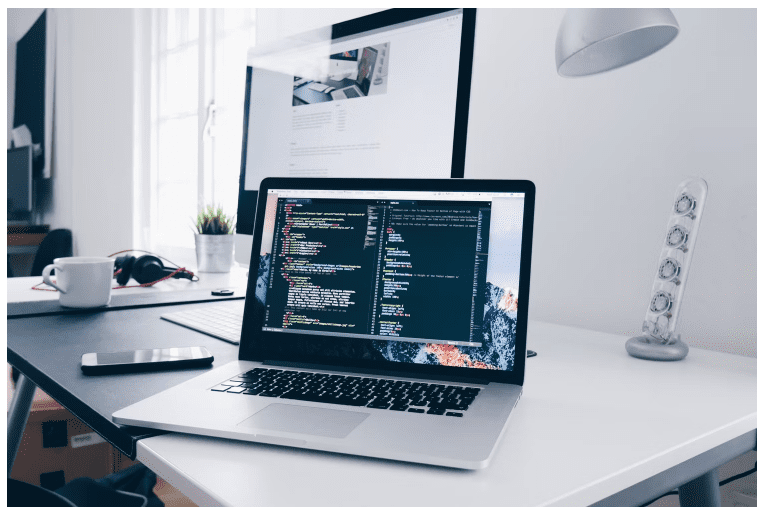
اجرای اپلیکیشن اندروید روی کامپیوتر با بلو استکس : برای اجرای بلو استکس، ابتدا باید یک مدیر کامپیوترشخصی خود باشید. اگر میخواهید مطمئن شوید که یک سرپرست هستید، میتوانید به راهنمای ما برای بررسی امتیازات مدیریت در رایانه شخصی مراجعه کنید. حداقل شرایط لازم برای اجرای Bluestacks 5 به شرح زیر است:
- سیستم عامل: مایکروسافت ویندوز 7 و بالاتر.
- پردازنده: پردازنده اینتل یا AMD.
- رم: حداقل 4 گیگابایت رم.
- فضای ذخیره سازی: 5 گیگابایت فضای دیسک رایگان.
- درایورهای گرافیکی به روز از مایکروسافت یا وندر چیپست.
بلو استکس 5 روی سیستم هایی کار خواهد کرد که این الزامات را برآورده می کنند. با این حال، برای تجربه بهینه، به ویژه برای کسانی که به دنبال استفاده از بلو استکس برای بازی هستند، توسعه دهندگان الزامات زیر را توصیه می کنند:
- سیستم عامل: مایکروسافت ویندوز 10
- پردازنده: پردازنده چند هسته ای اینتل یا AMD با امتیاز بنچمارک Single Thread > 1000.
- گرافیک: Intel/Nvidia/ATI، کنترلر Onboard یا Discrete با امتیاز معیار >= 750.
- رم: 8 گیگابایت یا بالاتر
- فضای ذخیره سازی: SSD
- اطمینان حاصل کنید که مجازی سازی را در دستگاه خود فعال کرده اید. برای فعال کردن این تنظیمات می توانید از راهنمای ما پیروی کنید.
نحوه دانلود و اجرای بلو استکس بر روی ویندوز
اجرای اپلیکیشن اندروید روی کامپیوتر با بلو استکس : برای استفاده از برنامه های اندروید، ابتدا باید برنامه بلو استکس را نصب کنید.
- مرورگر مورد نظر خود را باز کنید و به وب سایت رسمی بروید.
- دانلود بلو استکس را انتخاب کنید و نصب کننده را ذخیره کنید.
- فایل دانلود شده را اجرا کنید.
- برای تعیین محل نصب برنامه می توانید Customize install را انتخاب کنید.
- هنگامی که محل نصب را مشخص کردید، بلو استکس را نصب کنید. بسته به اتصال اینترنت و کامپیوتر شما ممکن است مدتی طول بکشد.
- اگر خطایی رخ داد، آنتی ویروس خود را غیرفعال کنید و پس از اتمام نصب بلو استکس دوباره آن را فعال کنید.
- پس از اتمام نصب، بلو استکس به طور خودکار شروع می شود.
- برای دسترسی به فروشگاه Google Play، باید به حساب Google خود وارد شوید.
نحوه نصب بلو استکس بر روی مک
اجرای اپلیکیشن اندروید روی کامپیوتر با بلو استکس : برای نصب بلو استکس در مک خود، به وب سایت مراجعه کرده و نصب کننده را دانلود کنید. پس از انجام این کار، مراحل زیر را دنبال کنید.
- هنگامیکه که نصب کننده را اجرا کردید، از شما می خواهد که تأیید کنید که آیا می خواهید برنامه را اجرا کنید. برای ادامه روی Open کلیک کنید.
- اکنون پنجره نصب ظاهر می شود. گزینه Install Now را برای شروع فرآیند انتخاب کنید.
- اکنون یک پنجره کمکی جدید ظاهر می شود. نام کاربری و رمز عبور خود را وارد کرده و Install Helper را انتخاب کنید.
- پس از تایید اطلاعات کاربری خود، یک پاپ آپ با عبارت “System Extension Blocked” ظاهر می شود. Open Security & Privacy را انتخاب کنید.
- به تب عمومی در تنظیمات بروید و روی دکمه Allow کلیک کنید.
- اگر از macOS 11 Big Sur استفاده می کنید، باید مک خود را مجددا راه اندازی و راه اندازی مجدد کنید. از تنظیمات امنیت و حریم خصوصی روی دکمه Restart کلیک کنید.
- اگر از macOS 10.15 Catalina یا پایین تر استفاده می کنید، می توانید بلو استکس را راه اندازی کنید.
نحوه راه اندازی حساب گوگل در بلو استکس
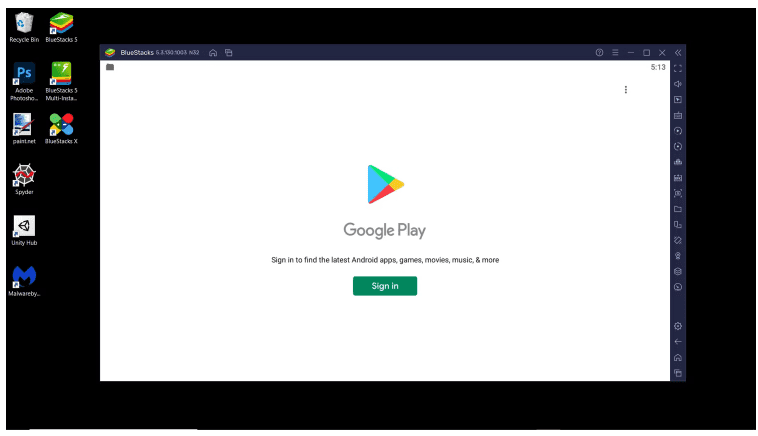
اجرای اپلیکیشن اندروید روی کامپیوتر با بلو استکس : می توانید از بلو استکس همانطور که هست استفاده کنید، اما برای دسترسی به فروشگاه Play، با حساب Google خود وارد شوید:
- نماد Play Store را انتخاب کنید و گزینه ورود به سیستم را نشان می دهد.
- ورود به سیستم را انتخاب کنید و جزئیات حساب خود را وارد کنید.
- توافقنامه Google را تأیید کنید.
- میتوانید گزینه همگامسازی دادههای Google خود را با بلو استکس خود انتخاب کنید و به شما امکان میدهد به همه فایل ها و برنامه های خود دسترسی داشته باشید.
- اکنون وارد حساب کاربری گوگل خود خواهید شد.
- کاربران مک که اکانت گوگل ندارند ابتدا باید یک حساب کاربری ایجاد کنند.
نحوه نصب و اجرای برنامه های اندروید از فروشگاه Google Play با بلو استکس
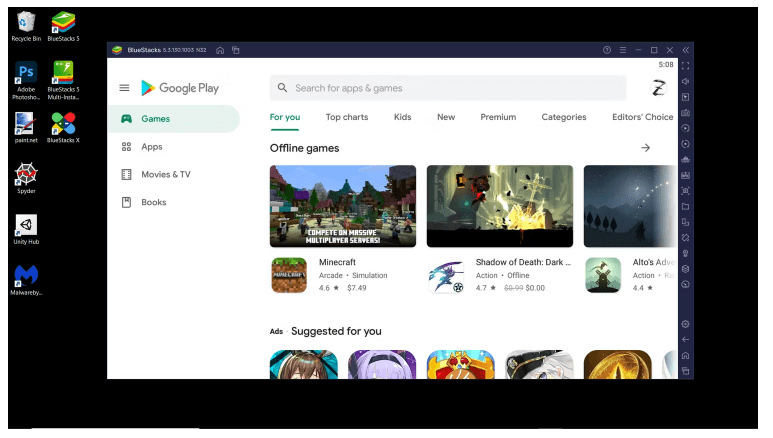
اجرای اپلیکیشن اندروید روی کامپیوتر با بلو استکس : پس از دسترسی به حساب Google خود، اکنون می توانید برنامه های اندروید را از پلی استور دانلود و نصب کنید تا از آنها استفاده کنید.
- نماد Google Play را برای باز کردن پلی استور انتخاب کنید.
- برنامه اندرویدی را که می خواهید نصب کنید جستجو کنید. برای مشاهده جزئیات می توانید آن را انتخاب کنید.
- برای دانلود برنامه، Install را انتخاب کنید. همه برنامه های دانلود شده در صفحه اصلی در دسترس شما قرار خواهند گرفت.
- برای اجرای برنامه اندروید می توانید نماد برنامه را انتخاب کنید.
- با استفاده از مدیر برگه می توانید بین برنامه ها جابه جا شوید. اگر می خواهید دو برنامه را همزمان اجرا کنید، باید از مدیر چند نمونه استفاده کنید.
برنامه های اندروید را روی کامپیوتر شخصی و مک با بلو استکس اجرا کنید
اجرای اپلیکیشن اندروید روی کامپیوتر با بلو استکس : اندروید استفاده از گوشیهای هوشمند را آسان کرده است. برخی از برنامه های عالی فراتر از نرم افزارهایی هستند که ممکن است برای ویندوز پیدا کنیم، بنابراین استفاده از آن برنامه ها در کامپیوتر شما می تواند بسیار مفید باشد.
بازی های موبایلی با ظهور شبیه سازها که در بهبود بیشتر بازی ها مفید بوده اند، افزایش چشمگیری داشته است. چه در حال بازی باشید و چه از برنامههای نرمافزاری استفاده میکنید، بلو استکس به شما کمک میکند تا دنیای اندروید را به شما معرفی کند و به شما امکان میدهد محدودیتهای یک گوشی هوشمند را دور بزنید.
منبع: MAKEUSEOF.COM